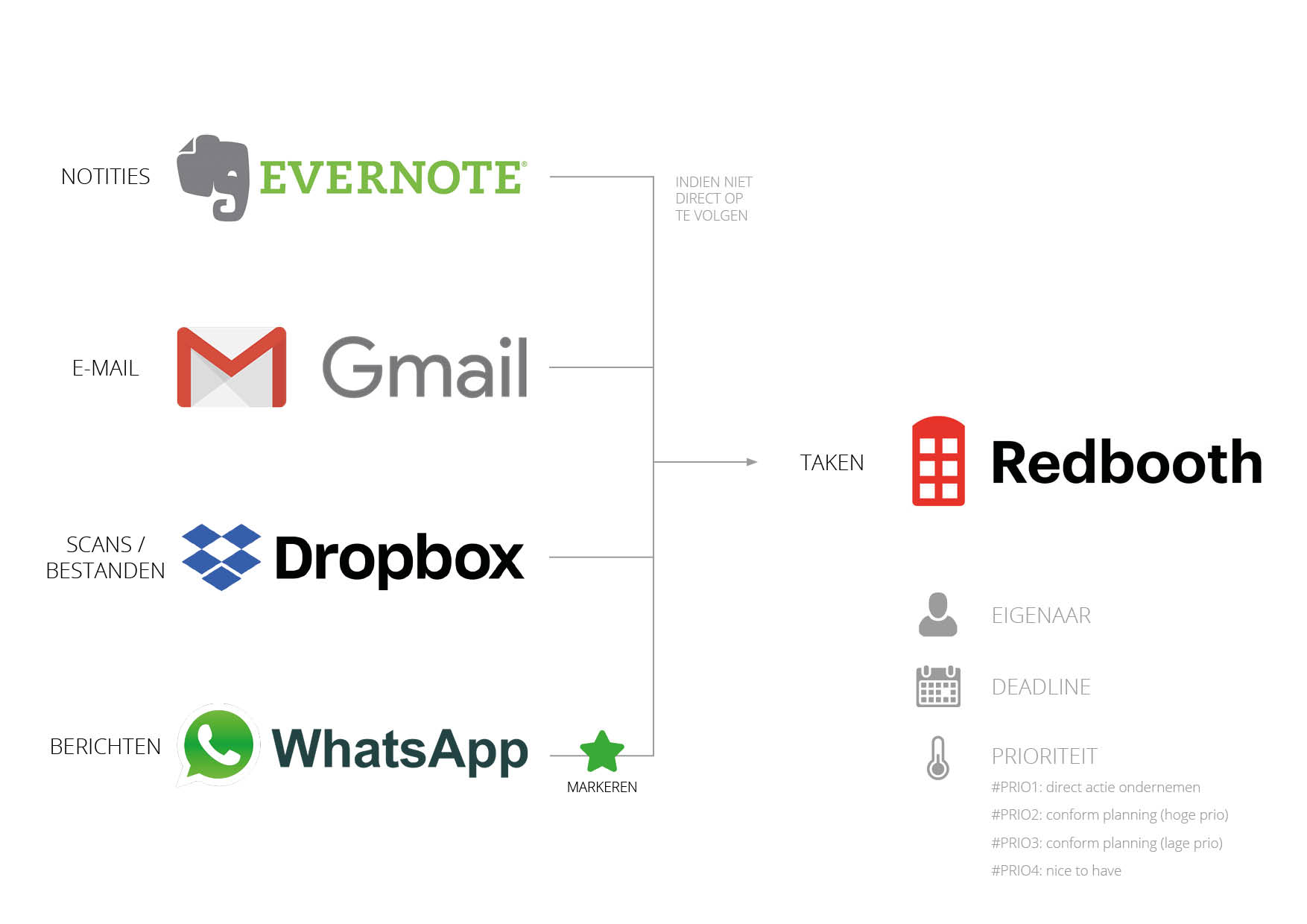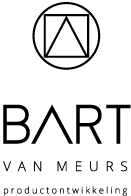Het principe ‘SMART’ wordt gebruikt in veel verschillende sectoren. Maar wanneer is een doelstelling of taak SMART opgesteld?
Specifiek; Is de doelstelling eenduidig?
Meetbaar; Onder welke voorwaarden of vorm is het doel bereikt?
Acceptabel; Zijn deze doelen acceptabel voor de doelgroep en/of het management?
Realistisch; Is het doel haalbaar?
Tijdsgebonden; Wanneer (in de tijd) moet het doel bereikt zijn?
Als doelen en taken SMART zijn opgesteld, zijn deze meer concreet. Dit vergroot de kans dat de taken worden uitgevoerd en de doelen worden bereikt. (bron)
Sinds ik in 2010 ben gestart als zelfstandig ondernemer, werk ik altijd voor minimaal een hand vol klanten parallel aan elkaar. Bovendien ben ik bij mijn grootste klanten (denk aan Koppert Cress en WPS) verantwoordelijk voor meerdere projecten projecten tegelijkertijd. Ik krijg wel eens de vraag hoe ik het overzicht behoud in dit ‘circus’. Om snel te kunnen schakelen tussen projecten en altijd de juiste informatie paraat te hebben, denk ik dat ik mezelf ondertussen wel een heuse ‘taakbeheer fanaat’ kan noemen! Omdat ik altijd benieuwd ben hoe dit nog beter en efficiënter kan, ben ik erg benieuwd hoe jullie in je eigen werk omgaan met taakbeheer. In deze blog ga ik in op de methoden die ikzelf toepas, maar voel je vrij jouw aanpak te delen in de reacties onderaan deze pagina. Zo kunnen we van elkaar leren.
Vele varianten van taakbeheer heb ik ondertussen geprobeerd, voordat ik op mijn huidige aanpak uitkwam. Van e-mails op ‘ongelezen’ zetten en/of vlaggetjes plaatsen in mijn inbox, tot virtuele post-its op mijn desktop en dagelijks handgeschreven actielijstjes. De problemen: erg arbeidsintensief, foutgevoelig, moeilijk te delen met anderen en bovenal: niet SMART. Hoe dan wel? Ik zette deze 7 stappen:
1 – PROJECTENSTRUCTUUR
De basis heb ik gelegd door een uniforme projectenstructuur te creëren. Projecten hebben een nummer en een logische naam die door alle platforms heen wordt gebruikt. Denk aan cloudopslag (Dropbox Business), mailbox en taakbeheer. Dezelfde structuur trek ik zoveel mogelijk door in bijvoorbeeld bestandsnamen, facturen en offertes. Dit zorgt voor overzicht en vereenvoudigt de vindbaarheid van informatie sterk.
2 – Mailboxregime
Als je niet oppast, dan kan e-mail echt je dag beheersen. Daarom houd ik er een strak mailboxregime op na. Alle e-mail (dus alle aliassen) komt binnen in één centrale e-mailbox. Minimaal één keer per dag maak ik mijn inbox en verzonden items volledig leeg. E-mails die ik direct kan opvolgen, volg ik ook direct op. Berichten die uitgebreidere actie verwachten, vertaal ik direct naar taken in mijn taakbeheerpakket (via Gmail plugin). Omdat ik Gmail als mailclient voor mijn domeinen gebruik, worden de mails met behulp van labels per project gearchiveerd. Daarnaast heb ik er voor gekozen alle nieuwsbrieven actief af te melden. Dit scheelt uiteraard veel afleidend mailverkeer. Ik gebruik bewust Twitter als nieuwsbron en volg de kanalen waarover ik geïnformeerd wil worden als alternatief voor de nieuwsbrieven.
3 – Ook voor Whatsapp
Wat voor e-mail geldt, geldt natuurlijk net zo goed voor Whatsapp. Ik gebruik dit ook zeer veel zakelijk. Met name voor projectgroepen een uitkomst voor korte en directe communicatie. De desktopapp van Whatsapp blijft overigens voor zakelijk gebruik ook een aanrader! Ook bij Whatsapp hanteer ik, net als bij Gmail, de stelregel: direct opvolgen indien mogelijk en anders markeren met ster. De gemarkeerde berichten verwerk ik wederom minimaal 1x per dag tot taak.
4 – Taakbeheersoftware
Mijn digitale takenlijsten zijn letterlijk de ‘levensader’ van mijn bedrijf. Zij zorgen ervoor dat ik met een leeg hoofd kan gaan slapen, omdat ik weet dat de volgende ochtend alle informatie met één muisklik voorhanden is. Na te zijn afgeknapt op de onpraktische takenmodule van Microsoft Outlook, heb ik diverse pakketten geprobeerd, zoals Asana, Wrike, Trello, enBasecamp.
Uiteindelijk is mijn keuze gevallen op Redbooth, zeker nog niet hét ultieme pakket, maar wel één die vooralsnog de lading goed dekt. Projecten worden ‘workspaces’ genoemd, waarbinnen weer separate takenlijsten kunnen worden aangemaakt. Het lekkerste werkt nog de ‘Tasks by user’ functie, waarin ik direct alle taken op chronologische volgorde en desgewenst per project en/of prioriteit op een rij kan zetten en kan afwerken.
5 – SMART plannen
Taken hebben een duidelijke omschrijving (SMART) en zijn, waar nodig, voorzien van extra achtergrondinformatie. Wat ik belangrijk vind, is dat elke taak een deadline heeft, hoe ver weg ‘ie ook ligt in de tijd. Ik constateerde dat in de loop van de tijd zich onderaan mijn takenlijst een groeiende voorraad taken zonder deadline ophoopte. Daarnaast krijgt elke taak een ‘tag’ met een prioriteit. 1 = direct oppakken, 2 = oppakken volgens planning met hoge prioriteit, 3 = volgens planning met lage prioriteit en 4 = ‘nice to have’. Tenslotte maakt Redbooth ook samenwerken makkelijk doordat je elkaar taken kunt toekennen en op de hoogte wordt gehouden van de voortgang van deze taken. Eén tip: zet bij elk taakbeheerprogramma de e-mailnotificaties direct uit!
6 – Papierloos
Enkele jaren geleden heb ik besloten papierloos te gaan werken. Ik heb een scanner met bovenfeeder aangeschaft en scan direct elke vorm van post die mijn bedrijf binnenkomt. Daarnaast heb ik mijzelf getrakteerd op een compacte laptop met een hoge batterijcapaciteit die mee gaat naar elke vergadering en locatiebezoek. Hiermee heb ik alle informatie direct voorhanden en kan nieuwe zaken meteen invoeren. Omdat ik de notitiefunctie van Redbooth niet zo sterk vind, heb ik gekozen mijn aantekeningen te maken Evernote, met zijn prettige knip-, plak- en tekstverwerkingsfuncties.
7 – Synchronisatie
Omdat ik eigenlijk altijd op locatie bij de klant werk, hecht ik er veel waarde aan alle informatie direct voorhanden te hebben, ongeacht waar ik ben en welk device ik gebruik. Alle genoemde pakketten zijn uitermate geschikt voor desktopwerk, maar hebben eveneens sterke apps voor raadplegen en/of invoeren via de smartphone. Op deze manier kan ik mijn bedrijf letterlijk onder mijn arm meenemen.
Samenvattend ziet mijn ‘flowchart voor taakbeheer’ er dus als volgt uit: